打包——installsheild之Assistant
經(jīng)簡紹說installsheild不錯(cuò),打包方便快捷,于是要來軟件,安裝的是InstallSheild x英文版。
如下圖,這是打開的見面,紅線是我畫上的,點(diǎn)擊這條語句就開始新建工程了。

彈出對話框中默認(rèn)的InstallScript Project(如下圖) 正是我們所需(以Script的方式來完成更多任務(wù))。填入你要打包的項(xiàng)目名,和要釋放的位置(打成的包要放的位置),(什么?你說我打的怎么是TTplay,不好意思,TTplay確實(shí)是別人的,要先試驗(yàn)再動真格的,要不就元?dú)獯髠恕0寻惭b了的TTplay打成包不是很簡單的試驗(yàn)方式么。一來就把你幾百兆的軟件拿過來打,又慢風(fēng)險(xiǎn)又大。你也不知道剛用的軟件會發(fā)生些什么事故,保險(xiǎn)起見,把安裝在你電腦里的整個(gè)TTplay的文件夾考到一個(gè)地方備用。才2點(diǎn)幾兆,盡情試驗(yàn)吧)。點(diǎn)擊Ok進(jìn)入下一步。
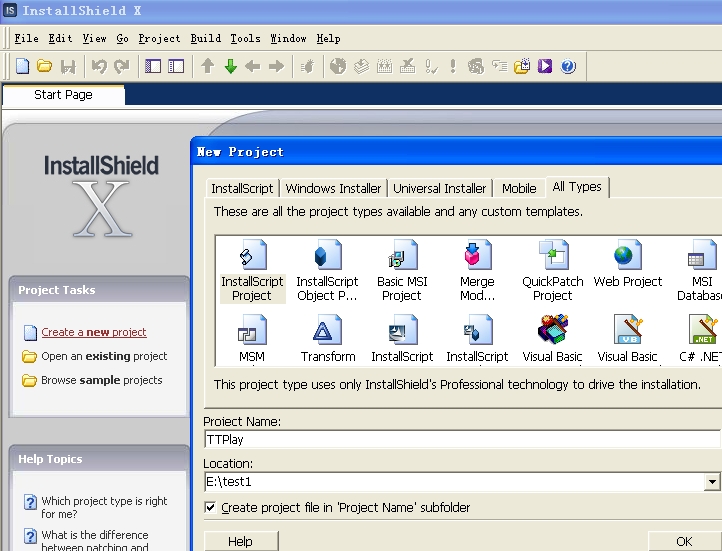
于是你就見到了Project Assistant和install Designer.如下圖所示
我們就叫Project Assistant為工程助理吧,用工程助理就可以完成一般的打包工作,只要點(diǎn)擊最下排圖標(biāo),從左至右來按向?qū)顚懢托校W(wǎng)上應(yīng)該有簡紹的,但我還是要嘮叨,好像這兒會更有特色。你也完全可以在install Designer里全部完成,但通常都是結(jié)合著用。
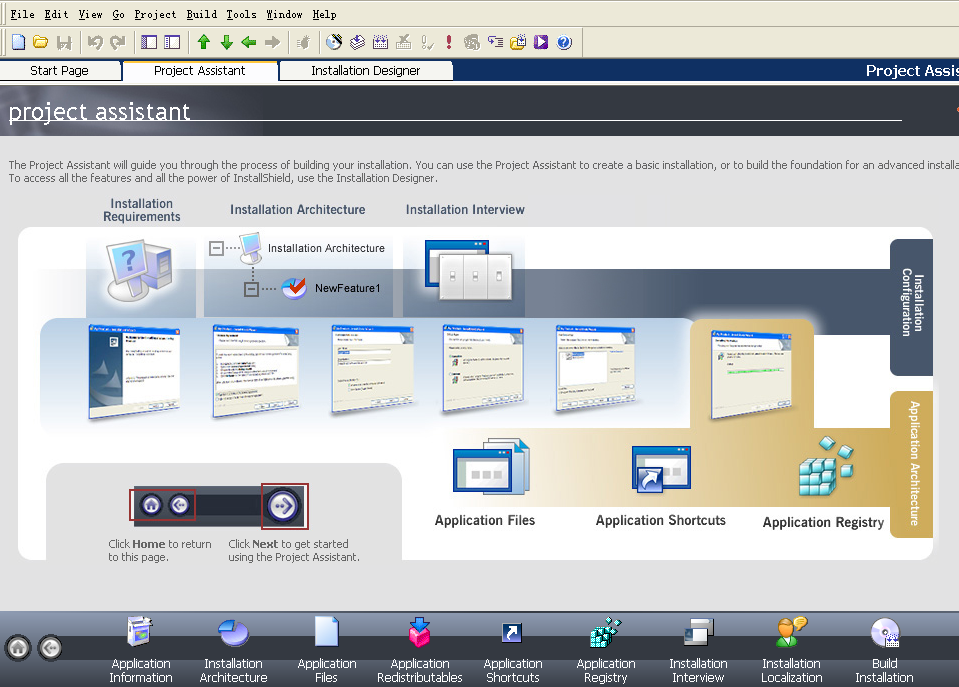
Project Assistant共九步形成一個(gè)安裝流程。
點(diǎn)擊第一個(gè)Application Files,如下圖
以此是公司名稱、應(yīng)用軟件名稱、版本、公司首頁。最后的選項(xiàng)是是否自動提醒更新。
生成的軟件安裝后會以你的公司名為文件夾,應(yīng)用軟件名稱為其子文件夾,接著是你的放進(jìn)去的文件夾(后面會講到),很多時(shí)候你可能不需要這么多文件夾嵌套,像我打包的文件夾就不要應(yīng)用軟件名稱,否則,所設(shè)置的環(huán)境變量就不好處理了,但這的試驗(yàn)就不用管了,后面具體講。你要根據(jù)你所需的文件結(jié)構(gòu)來決定。
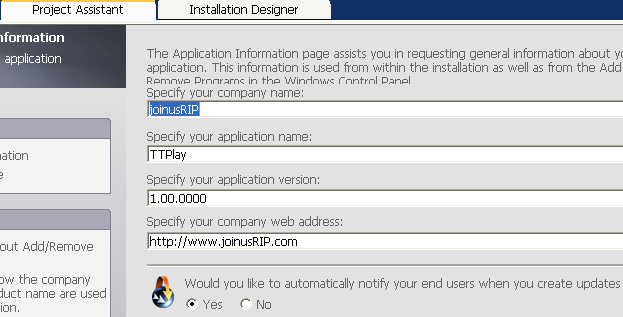
點(diǎn)擊installation Architecture,如下圖,只有一個(gè)選擇項(xiàng),問你是否要個(gè)性化安裝,意思就是可以選擇部分安裝,我們就不管了,我們都是要全裝的,哈,而且這兒也很簡單。(還是說說吧,點(diǎn)選yes,點(diǎn)擊New,添加文件夾,取個(gè)名字,Set Default來設(shè)計(jì)你選定要做默認(rèn)安裝的,下一步驟是選定你要打包的文件,其中All Application下拉框選項(xiàng)就會發(fā)現(xiàn)剛才你new的文件,選定誰,當(dāng)前放進(jìn)的包就屬于它了,好像有點(diǎn)抽象,看看想想就應(yīng)該明白了)
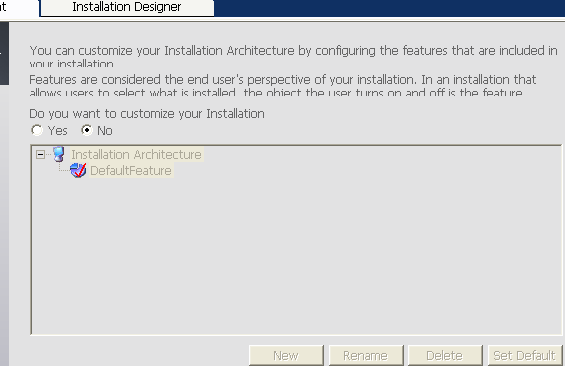
點(diǎn)擊Application Files看到如下圖
我們要全安裝所以用All Application Data,下面的Destination Computer中的重點(diǎn)文件夾是Application Target Folder,其意義就是客戶所選路徑+公司名+軟件名這樣一個(gè)路徑。
Program Files 是絕對路徑“C:"Program Files”群里有哥們?yōu)橐乓恍┪募竭@個(gè)絕對路徑,問了幾天人,告他用Indesigner中的Program Files,他沒明白,效果和項(xiàng)目助手的一樣。
Windows也是絕對路徑,“C:"WINDOWS”下屬分別為“C:"WINDOWS"Fonts”和“C:"WINDOWS"system32”

這兒還沒操作呢,開始操作,點(diǎn)選Application Target Folder,點(diǎn)擊Add Folders 選定你打包的文件夾,確定就會在Application Target Folder里顯示你的文件結(jié)構(gòu),這可是個(gè)慢動作,文件越多就越慢,實(shí)際它只是記錄了你的文件結(jié)構(gòu),并非復(fù)制。結(jié)果如下圖:
如果你看不到,很正常,這是它的一個(gè)bug,點(diǎn)一下其他的步驟,再點(diǎn)回來就看到了(點(diǎn)回來有時(shí)也要你一些時(shí)間,bug呀)

點(diǎn)擊下一個(gè)步驟Application Redistributables,如下圖:
就是問你用不用ODBC、sql Server 2000 等等的,都不管了,我們喜歡用開源的。
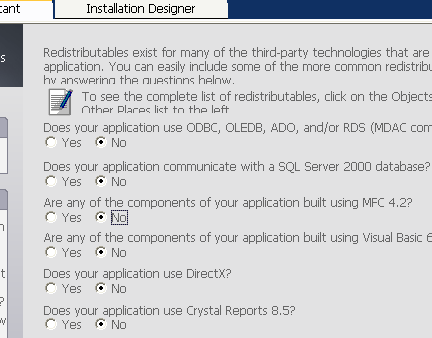
點(diǎn)擊下一步驟Application Shortcuts,即應(yīng)用程序快捷方式,如下圖
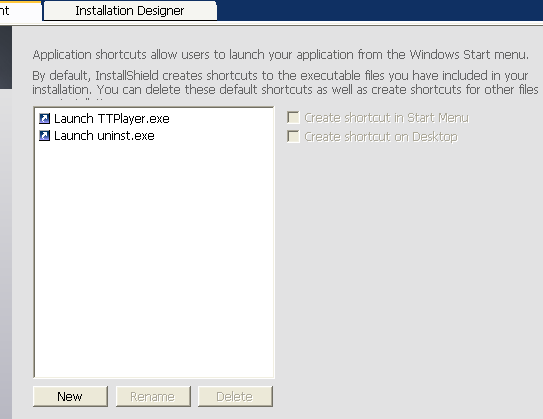
它自動幫你提起你所給文件夾下的exe,你的軟件要沒exe就先生成exe,以后會講到
你的問題出來了,要是exe不在所給文件夾下怎么辦,你就點(diǎn)new,彈出窗口展示的是DefaultFeature里的文件分類(如下圖),文件分類和前面講的一樣,Application Target Folder 是客戶所選路徑+公司名+軟件名這樣一個(gè)路徑……回憶起來俺就不廢話了。大部分情況點(diǎn)擊Application Target Folder到你提供的文件夾里找到你的exe就有了。
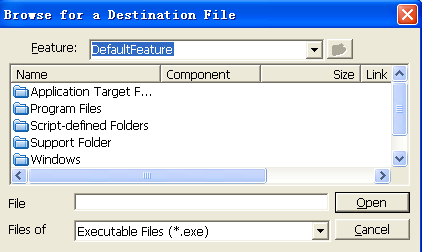
點(diǎn)選你的exe,然后在右邊的復(fù)選框選擇是否創(chuàng)建開始菜單快捷方式和桌面快捷方式(看下圖)。點(diǎn)選并刪除你不用的exe。你可能覺得這樣方式真好,后面你會發(fā)現(xiàn)工程助手的方式不如Install Designer 的方式好,工程助手可能會令你反復(fù)弄來弄去。
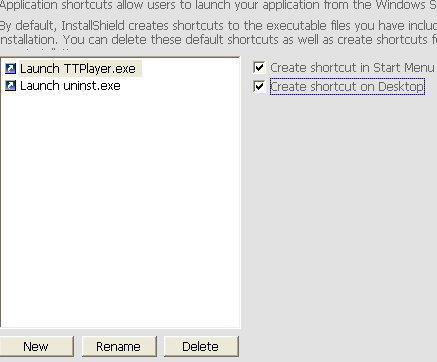
下一步Aplication Registry,如下圖:
你就需要選擇一個(gè)根目錄,然后不斷點(diǎn)右鍵新建選項(xiàng),最后定變量—數(shù)值對就行
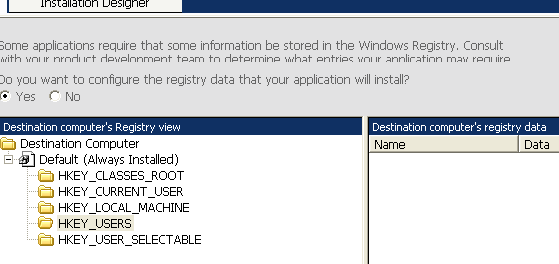
如下圖,新建一次后,再次新建里就可以新建各種值,或者選擇導(dǎo)入Reg的方式,具體自己研究了。也是Install Designer 的方式更好。這兒什么都不需要注冊,把剛加的刪了。
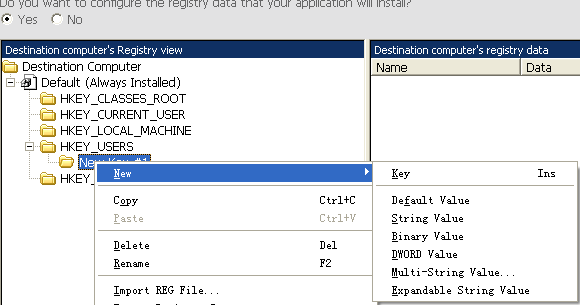
下一步Installation Interview 如下圖:
共四個(gè)選項(xiàng),第一個(gè)選項(xiàng)是是否要license,是的話你要提供一個(gè)txt的license或者寫一段腳本來處理。我們選擇否。
第二個(gè)選項(xiàng)是是否填入公司名和用戶名,不用了,我們這不用那么麻煩客戶。
第三選項(xiàng)說是否讓客戶選擇安裝目錄,默認(rèn)就行(yes)。
第四選項(xiàng)說是否同意客戶只安裝部分。也默認(rèn)就行(yes)。
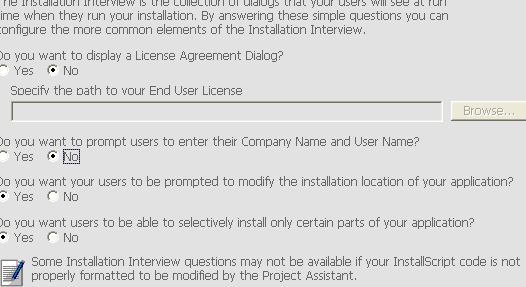
下一步驟Installation Localization 安裝本地化,如下圖:
選上簡體中文。All String Data等功能和All Application Data的意義是一樣的就是看你要整個(gè)處理還是安裝某部分才這樣處理。我們用默認(rèn)的就行。
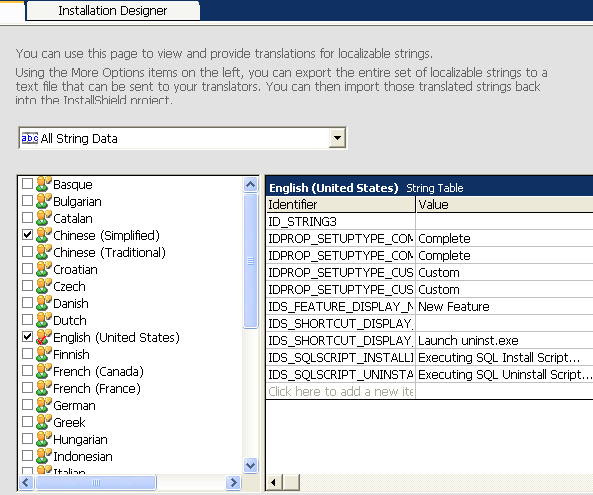
最后一步Build Installation 就是生成你的軟件了。如下圖:
三個(gè)選項(xiàng)意義就是生成單個(gè)執(zhí)行文件、網(wǎng)絡(luò)版、光盤版。
點(diǎn)擊Build Installations就開始建造了。這個(gè)過程也有點(diǎn)慢,畢竟要把所有文件存儲到一個(gè)dat文件里。
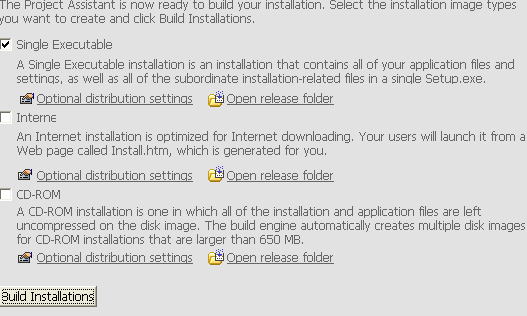
結(jié)果如下圖:
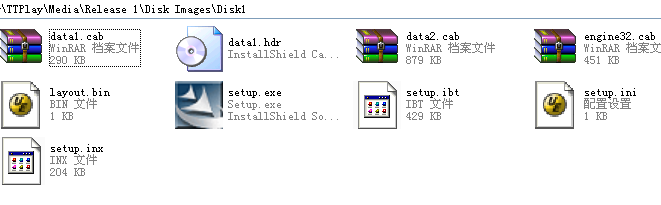
點(diǎn)擊setup.exe就可以安裝了。
當(dāng)然這樣的效果可能不如你想象的好,例如點(diǎn)開可能是英文的,你就急了,不是本地化了嗎?你忘了看,同時(shí)選中的English上有個(gè)紅勾,表示它是默認(rèn)語言,要么你把英語的去掉,要么你上Install Designer處理。
如果你已經(jīng)安裝過這個(gè)setup.exe,再次點(diǎn)擊時(shí)它就會提醒你是要修改、修復(fù)還是卸載,如下圖:
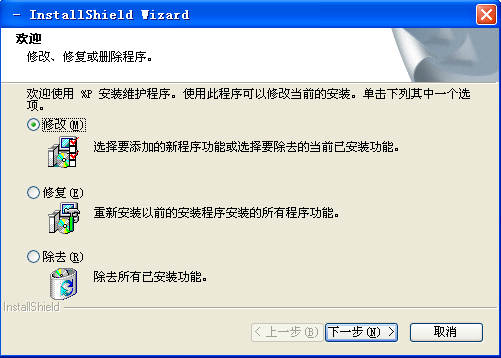
這就是InstallSheild用向?qū)Т虬浖暮唵芜^程。你應(yīng)該知道有exe的軟件怎么打包了,下次講InstallSheild用install Designer的方式,它能滿足你更多的需求。能解決你在工程助手這令人抓狂的問題。
錯(cuò)漏之處,謝謝指正。
一種更好的態(tài)度,更好的學(xué)習(xí)、思維方式。它會是網(wǎng)絡(luò)極佳的生存方式,你喜歡就對。
posted on 2008-11-16 01:50 yangyusong 閱讀(2089) 評論(4) 編輯 收藏


